OneCNC Actualizaciones Series
Esta es una historia de todas las actualizaciones OneCNC.
Usted puede notar a veces puede haber un salto en los números de versión.
Esto se debe a las pruebas internas intensiva y continua donde probamos a fondo las versiones antes de lanzar actualizaciones funcionales probados.
Para descargar las actualizaciones, vea nuestra OneCNC Actualizaciones página.

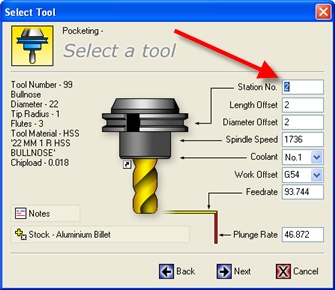
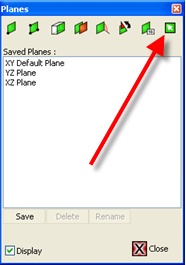
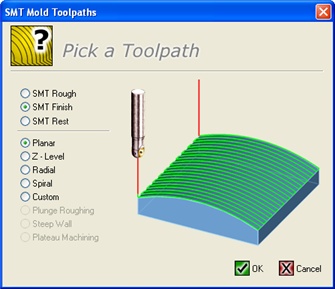
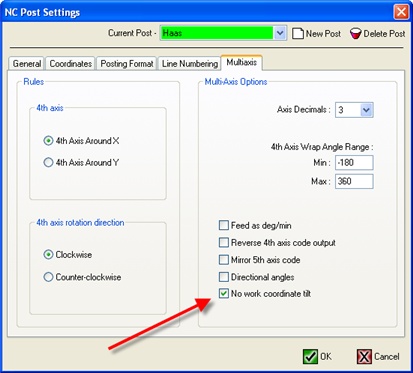

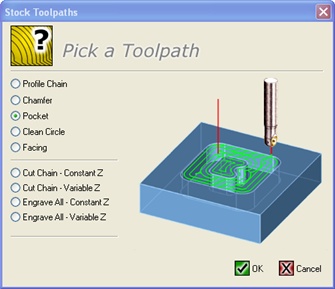
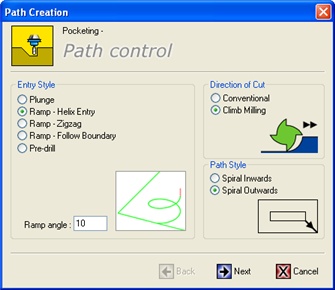
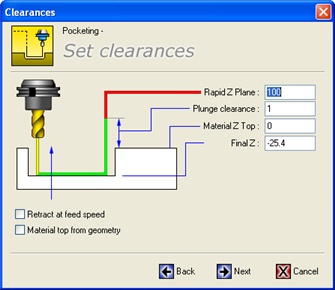
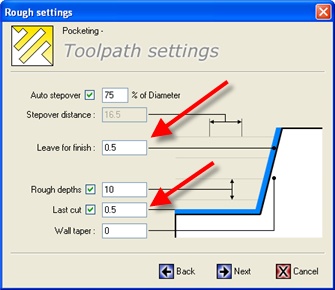
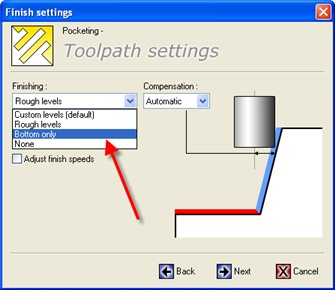
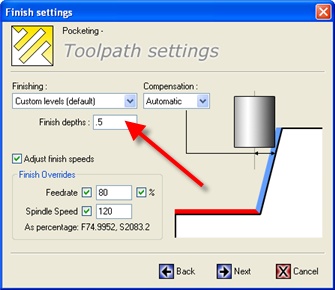
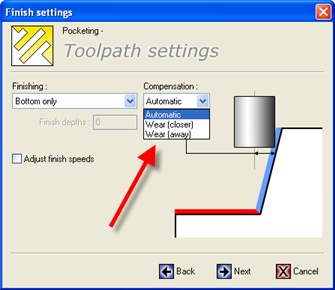
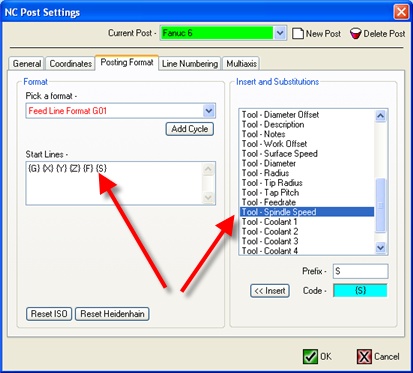
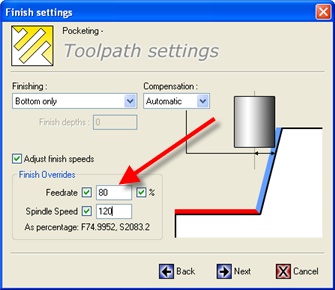
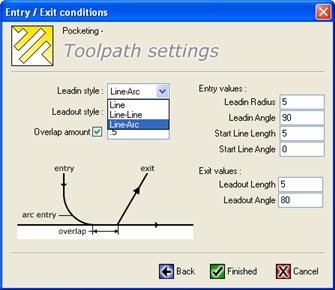
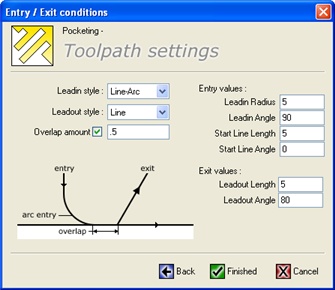
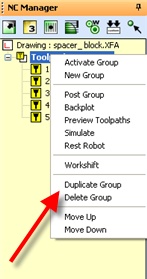
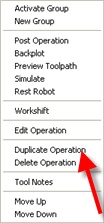
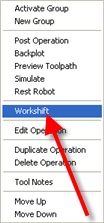



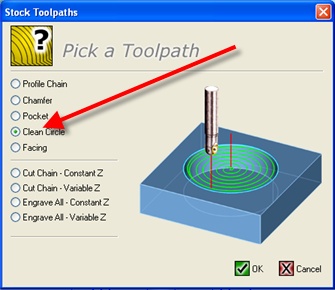
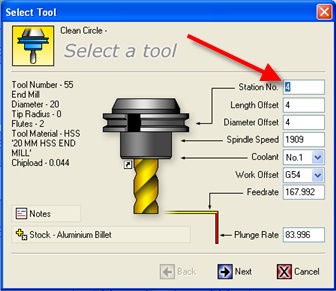
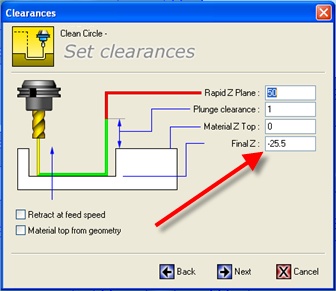
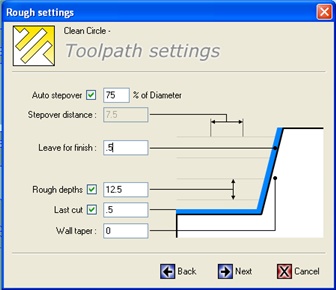
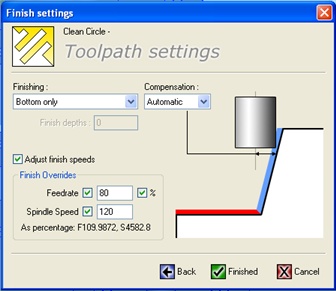
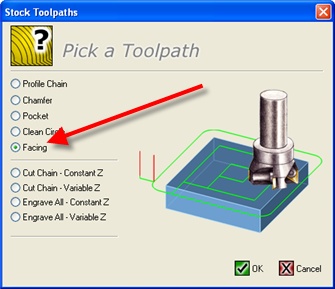
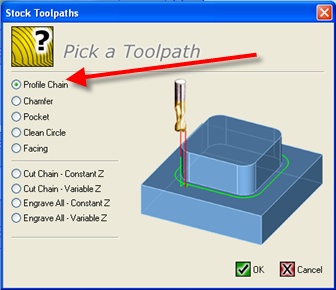
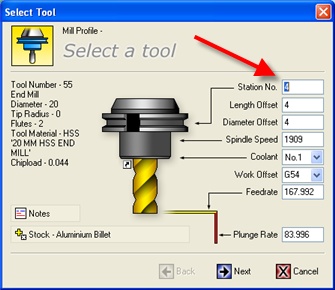
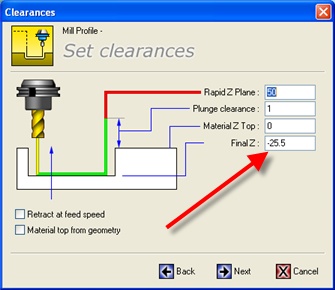
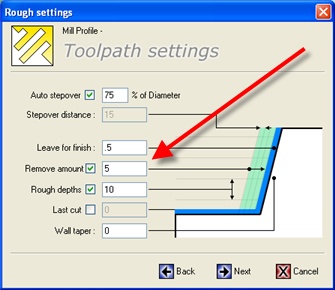
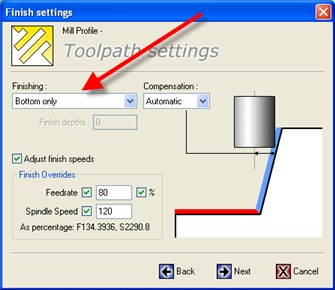
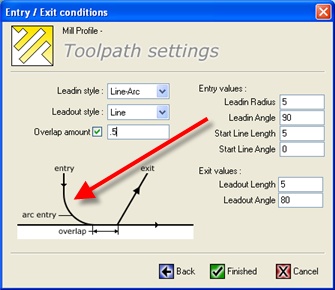
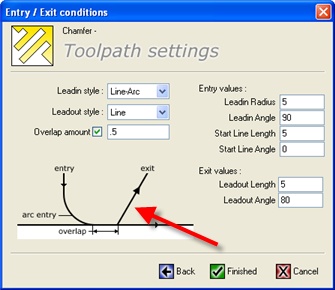
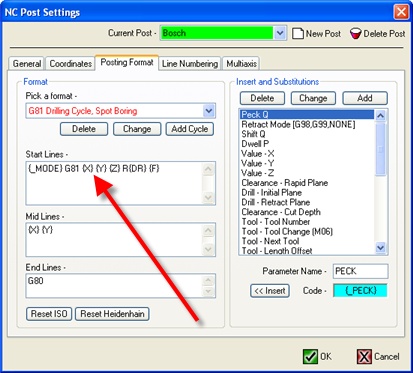
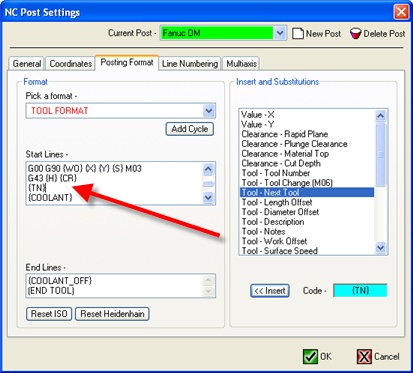
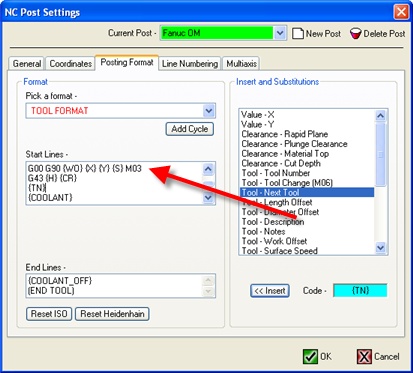
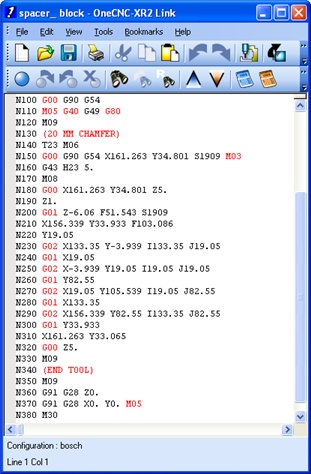
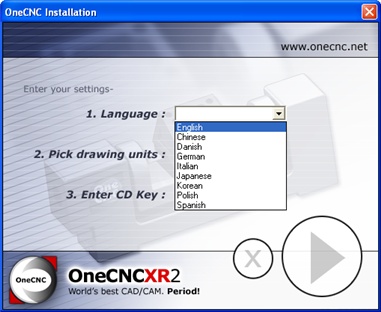
Actualizaciones de OneCNC
OneCNCXP 5.23
Jul 31 2003
OneCNCXP 5.27
Sept 05 2003
OneCNCXP 5.29
Sept 12 2003